Kaip įjungti „F8“ klavišą, kad galėtumėte įvesti „Safe Windows 10“ režimą
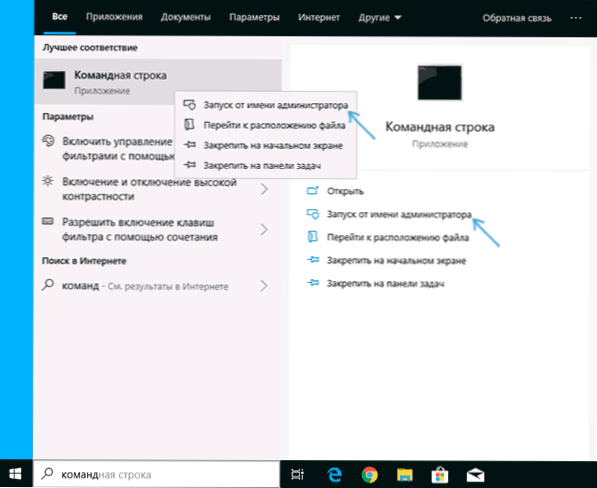
- 1354
- 110
- Mrs. Marcos Rippin
Pagal numatytuosius nustatymus „Windows 10“ „F8“ klavišas neveikia, kad įvestų saugų režimą (tačiau yra daugybė kitų būdų, kaip paleisti saugų „Windows 10“ režimą). Tačiau jei jums patogu naudoti įprastą saugaus režimo paleidimo būdą, galite grąžinti seną funkcionalumą.
Šiose instrukcijose apie tai, kaip įsitikinti, kad paspausdami „F8“ klavišą, kai paleidžiate kompiuterį, „seną“ meniu, skirtam pasirinkti krovimo režimus su galimybe įvesti saugųjį režimą, kai kuriuos niuansus, į kuriuos reikėtų atsižvelgti, ir vaizdo instrukcijas.
Įėjimas į saugų režimą naudojant „F8“ klavišą „Windows 10“
Norėdami įjungti įėjimą į saugų F8 rakto režimą (kai kuriuose nešiojamuose kompiuteriuose, turėsite paspausti FN+F8), atlikite šiuos paprastus veiksmus:
- Pradėkite komandinę eilutę administratoriaus vardu. Lengviausias būdas tai padaryti yra naudoti paiešką užduočių juostoje: Pradėkite rašyti „komandinę eilutę“, tada pasirinkite norimą rezultato meniu norimą tašką arba naudokite elementą dešiniajame paieškos rezultatų skydelyje (Tik naujausiose „Windows 10“ versijose).
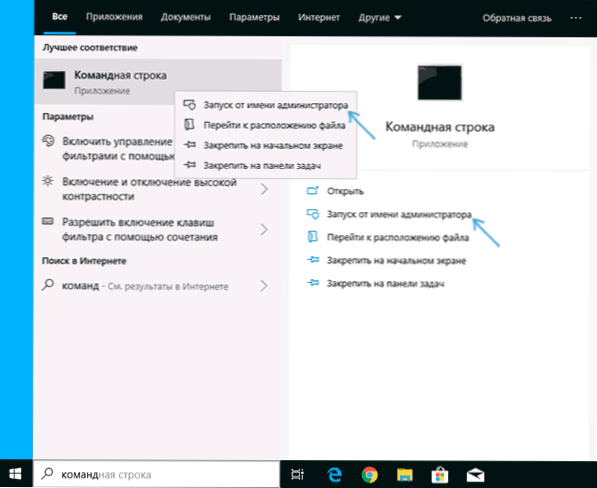
- Jei „Windows 10“ nėra paleista, tačiau ekranas rodomas su elementu „Papildomi parametrai“, tada juose taip pat galite paleisti komandinės eilutės eilutę.
- Komandos eilutėje Įveskite komandą
„BCDedit /Set“ numatytasis bootMenupoLacy Legacy
Ir spustelėkite Enter.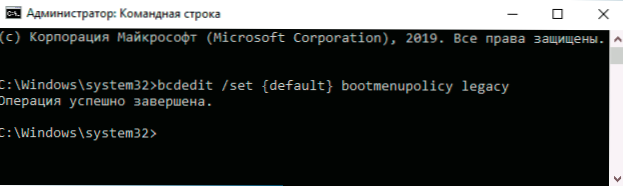
- Jei operacija buvo sėkmingai baigta, tada viskas yra paruošta: galite pakartotinai paleisti kompiuterį iš naujo ir paspausti F8 (arba Fn+F8) - kitaip negalite turėti laiko. Dėl to pamatysite jums pažįstamą meniu, kaip žemiau esančioje ekrano kopijoje.

Viskas yra labai paprasta, tačiau yra svarbi šio meniu „Windows 10“ naudojimo savybė, palyginti su 7. Niuansas yra tas.
Tai lemia tai, kad išjungus kompiuterį ar nešiojamąjį kompiuterį naudodamiesi elementu „Epony of Work“, jis visiškai neišjungiamas, o patenka labai pradžia “. Dėl to, naudojant šį elementą, F8 klavišas, įtrauktas į aprašytą metodą, neveiks, kad įvestų saugų režimą. Sprendimas - naudokite perkrovimą, užuot atlikę darbą arba atjunkite greitą „Windows 10“ pradžią.
Ateityje, jei norite atšaukti pakeitimus, atliktus pagal instrukcijas, paleiskite komandinę eilutę administratoriaus vardu ir naudokite komandą
„BCDEdit /Set default bootMenupolacy“ standartas
Dėl to viskas grįš į pradinę būseną.
Vaizdo instrukcija
Tikiuosi, kad instrukcija buvo naudinga vienam iš skaitytojų.
- « Nėra ryšio su interneto err_proxy_connenenection_failed - kaip jį ištaisyti
- Kaip padalyti ekraną į „Android“ »

